Google Chrome浏览器自动同步插件配置技巧
时间:2025-06-25
来源:谷歌Chrome官网
详情介绍
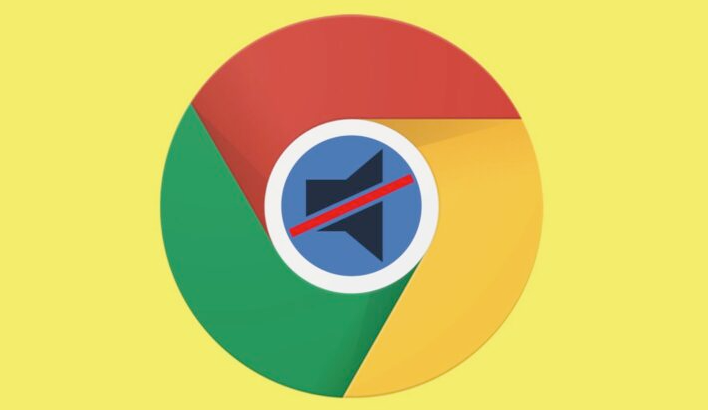
1. 开启同步功能:打开Chrome浏览器,点击右上角的三个点,选择“设置”选项,在新的页面中找到“同步和Google服务”选项,打开后找到“同步您的Chrome数据”选项,勾选上需要同步的数据类型,如书签、历史记录、密码、扩展程序等,然后点击“开启同步”按钮。
2. 登录谷歌账户:在开启同步功能后,系统会提示你登录谷歌账户。输入你的谷歌账号和密码进行登录。如果你还没有谷歌账户,可以点击“创建账号”进行注册。
3. 管理同步设备与内容:在Chrome的设置页面中,选择“同步和Google服务”,可以查看和管理所有已登录该Google账号的设备。通过“管理同步”选项,你可以自定义需要同步的内容,包括书签、历史记录、扩展程序等。对于密码同步,确保在所有需要同步的设备上都使用相同的Google账号登录,并在各设备的Chrome设置中启用密码同步功能。
4. 优化同步性能:选择需要同步的扩展和插件,避免不必要的数据同步,以提高同步效率。同时,确保网络连接稳定,以便更快地完成同步操作。
5. 检查同步状态:在Chrome浏览器中,可以通过查看右上角的头像图标旁边的同步状态图标来了解当前的同步状态。如果同步出现问题,可以尝试重新登录Google账号或清除浏览器缓存后再次尝试。
继续阅读
如何通过Google Chrome提升页面元素的渲染速度
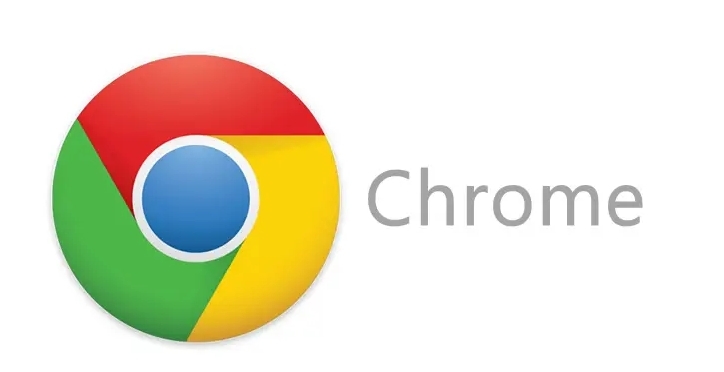 通过Chrome浏览器提升页面元素的渲染速度,可以有效减少页面加载时间。优化CSS和JavaScript的加载顺序、减少阻塞资源和采用并行加载,有助于加快页面渲染速度。
通过Chrome浏览器提升页面元素的渲染速度,可以有效减少页面加载时间。优化CSS和JavaScript的加载顺序、减少阻塞资源和采用并行加载,有助于加快页面渲染速度。
如何使用Chrome浏览器优化JS文件的执行顺序
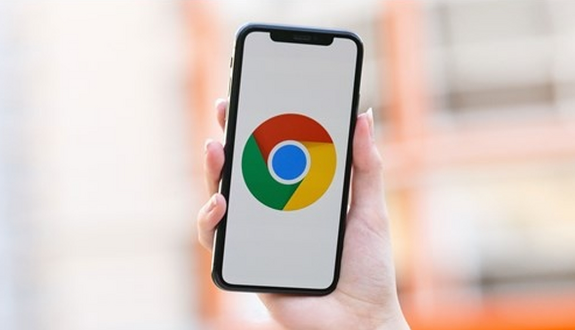 通过优化JS文件的执行顺序,Chrome浏览器能有效提升网页加载速度,减少页面卡顿。
通过优化JS文件的执行顺序,Chrome浏览器能有效提升网页加载速度,减少页面卡顿。
Chrome浏览器扩展冲突检测与解决指南
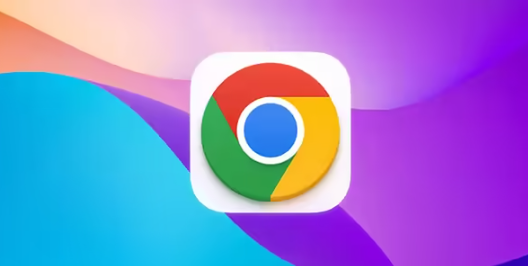 提供Chrome浏览器扩展冲突的检测与解决方案,帮助用户排查插件兼容性问题,确保浏览器功能稳定运行。
提供Chrome浏览器扩展冲突的检测与解决方案,帮助用户排查插件兼容性问题,确保浏览器功能稳定运行。
Google Chrome浏览器的标签页与任务管理技巧
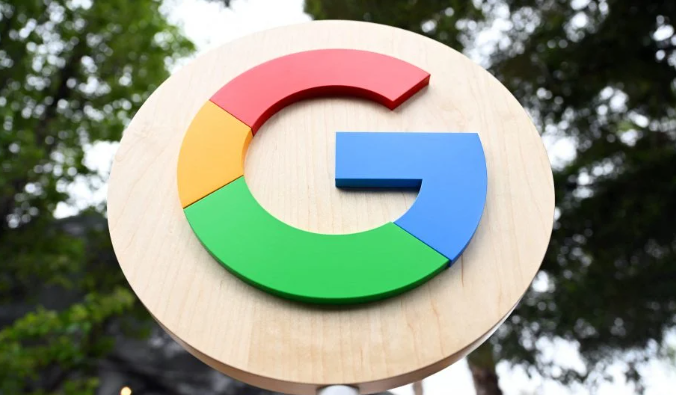 分享Google Chrome浏览器的标签页与任务管理技巧,帮助用户提高工作效率和浏览操作的便捷性。
分享Google Chrome浏览器的标签页与任务管理技巧,帮助用户提高工作效率和浏览操作的便捷性。
